Wise Program Uninstaller
Wise Program Uninstaller — инструмент из набора средств очистки и оптимизации системы Wise Cleaner. Ключевые особенности этого продукта — простота и нетребовательность к аппаратным ресурсам, что делает его удобным для обслуживания старых и низкопроизводительных машин.
Утилита хоть и имеет минимально необходимый для своих задач функционал, но работает бесперебойно и быстро. Выпускается она в установочной и портабельной версиях, обе переведены на русский язык.
Для удобства поиска нужных, точнее, ненужных приложений окно Wise Program Uninstaller разделено на несколько вкладок: все программы, только сторонние (настольные), только из магазина Windows (универсальные) и обновления системы и ПО.
Возможности Wise Program Uninstaller:
- 3 способа деинсталляции: безопасная (обычная), «умная» (рекомендуется использовать, если не работает безопасная) и пользовательская (с полной зачисткой следов и оставшихся файлов, которые юзер выбирает вручную).
- Модификация и исправление ошибок установки программ их собственными средствами (запуск установщика в режиме «Repair» или «Modify»).
- Отображение пользовательских оценок установленного ПО (позволяет быстро найти неблагонадежные объекты). Возможность ставить свои оценки.
- Выборочное удаление обновлений Виндовс и приложений.
Установочная версия Wise Program Uninstaller интегрирует команду своего запуска в проводник Windows. С ее помощью можно удалять приложения прямо из контекстного меню их ярлыков.
Как полностью удалить программы
Чтобы процесс стирания информации с диска не вызывал проблем в работе операционной системы, необходимо воспользоваться специализированными программами. Прежде чем скачать утилиту, нужно понять, что пользователем может быть использована, как платная, так и бесплатная программа.
К самым популярным деинсталляторам, используемых профессиональными пользователями можно отнести:
- CCleaner;
- Revo Uninstaller;
- Total Uninstall;
- IObit Uninstaller;
- Soft Organizer.
Любые скачанные деинсталляторы имеют свои особенности. Прежде чем определиться с программой, необходимо ознакомиться с возможностями каждого деинсталлятора.
CCleaner
Это лучшая программа для удаления любых приложений. Следует отметить, что скачать утилиту можно совершенно бесплатно. Программа помимо деинсталляции установленных программ, имеет дополнительный функционал.
Всем известно, чтобы восстановить операционную систему после серьезной ошибки, необходимо воспользоваться «точкой восстановления». В том случае, если ОС Windows создает большое количеством подобных точек, система начинает зависать, а дисковое пространство резко уменьшается. Благодаря CCleaner можно избавиться от лишних точек восстановлений.
Следует отметить, что программа для удаления программ может быть установлена на любую операционную систему семейства Windows начиная с XP. Утилита постоянно обновляется, а значит все появляющиеся ошибки быстро устраняются. К тому же добавляется новый функционал.
Revo Uninstaller
Программа предназначена для удаления файлов без возможности восстановления. Прежде чем приступить к деинсталляции приложений, утилита производит анализ системы. Таким образом, приложение обнаруживает все установленные драйвера и программы.
Помимо обычной деинсталляции программок, приложение способно:
- Очистить историю браузера;
- Удалить ненужные файлы;
- Создать резервную копию реестра;
- Обнаружить хвосты, ранее удаленных программ.
Удаления программ с компьютера позволит повысить производительность операционной системы. К тому же утилита способна восстанавливать поврежденные после некорректного удаления элементы реестра.
Total Uninstall
Несмотря на то, что существует огромное количество приложений, способных удалять любой софт и расширения, Total Uninstall является одним из лучших средств. В момент установки любого приложения, утилита делает снимки системного реестра, до процесса инсталляции и после него. Это необходимо для того, чтобы можно было отследить все изменения системы.
К особенностям деинсталлятора можно отнести:
- Поиск программ, по ключевым запросам;
- Возможность создания резервных копий;
- Мониторинг изменений файловой системы и реестра;
- Анализ установленных объектов.
Подобный шредер прекрасно справляется с удалением игр и антивирусов. С управлением справится даже неопытный пользователь.
IObit Uninstaller
Помимо деинсталляции программных продуктов, утилита способа:
- Восстановить ранее удаленные программы;
- Удалять одновременно несколько продуктов;
- Принудительно деинсталлировать продукты, которые невозможно удалить обычными путями;
- Просматривать историю ранее совершенных действий.
Программа для удаления других программ имеет интуитивно понятный интерфейс, поэтому остается только установить продукт и можно приступать к работе.
Soft Organizer
Удаление приложений в некоторых случаях может вызвать проблемы. Стандартными способами невозможно все деинсталлировать. Поэтому стоит рассмотреть такое приложение, как Soft Organizer. Программка обеспечивает гарантированное удаление программных продуктов, а также компонентов, оставшихся после деинсталляции. По сравнению со своими конкурентами Софт Органайзер запоминает все места установки программ. Это касается не только основных компонентов, но и записей, добавляемых в реестр.
Ключевыми особенностями можно считать:
- Принудительное удаление любых приложений;
- Мониторинг изменений реестра;
- Частое обновление продукта;
- Простой и удобный интерфейс.
Если часто удаляете программы, лучше Софт Органайзера вам не найти.
Интегрированный деинсталлятор Windows 10
Windows 10, как операционная система, уже имеет встроенный инструмент для деинсталляции программ. Интегрированный деинсталлятор позволяет удалять приложения и программы с компьютера без использования дополнительных сторонних программ.
Как использовать интегрированный деинсталятор Windows 10:
-
Откройте параметры Windows. Для этого щелкните правой кнопкой мыши по кнопке «Пуск» и выберите «Настройки».
-
Выберите раздел «Приложения». В открывшемся меню найдите вкладку «Приложения и функции» и кликните на неё.
-
Выберите приложение для удаления. В разделе «Приложения и функции» отобразится список всех приложений установленных на компьютере. Найдите нужное приложение и кликните на него.
-
Кликните на кнопку «Удалить». После выбора приложения для удаления, появится кнопка «Удалить». Кликните по ней и подтвердите удаление приложения.
Интегрированный деинсталлятор Windows 10 является простым в использовании и надежным инструментом для удаления приложений и программ с компьютера. Он позволяет освободить пространство на жестком диске и улучшить производительность системы.
Your Uninstaller! — быстрое и глубокое удаление приложений
Your Uninstaller! – это одна из ведущих программ для удаления приложений с операционной системы Windows 10. Она предлагает быстрое и глубокое удаление программ, полностью очищая компьютер от следов их присутствия. В этом разделе мы расскажем о главных особенностях и преимуществах этой программы.
Простота использования
Your Uninstaller! имеет очень простой и интуитивно понятный интерфейс, что делает его легким в использовании даже для новичков. Для удаления приложений достаточно всего лишь выбрать нужное приложение в списке установленных программ и нажать на кнопку «Удалить». Программа автоматически удалит все связанные с ним файлы и записи в системном реестре, освобождая пространство на жестком диске.
Глубокое удаление
Your Uninstaller! обеспечивает глубокое удаление приложений, которое включает не только удаление основных файлов, но и удаление временных файлов, записей в системном реестре, ярлыков и других связанных элементов. Такое полное очищение компьютера позволяет избежать накопления «мусора» и увеличивает производительность системы.
Быстрая работа
В отличие от стандартного деинсталлятора Windows 10, Your Uninstaller! работает гораздо быстрее и эффективнее. Она быстро находит все установленные приложения на компьютере и позволяет удалить их в несколько кликов. Это особенно полезно, если вам нужно удалить несколько приложений одновременно или провести массовую очистку.
Полная безопасность
Your Uninstaller! предоставляет полную безопасность при удалении приложений. Она предотвращает возможность повреждения системных файлов или других установленных программ в процессе удаления. Кроме того, программа регулярно обновляется, чтобы быть совместимой с последними версиями операционной системы Windows 10.
Подведение итогов
Your Uninstaller! — это надежный и удобный инструмент для удаления приложений с операционной системы Windows 10. Она обеспечивает быстрое и глубокое удаление, предлагает простой интерфейс и гарантирует полную безопасность. Если вы ищете эффективный способ очистить свой компьютер от ненужных приложений, рекомендуется попробовать Your Uninstaller!
Ashampoo Uninstaller Free
Еще один инструмент удаления программ в этом обзоре — Ahampoo Uninstaller Free. Полностью бесплатный деинсталлятор на русском языке, очень достойный. Из недостатков — необходимость регистрации по адресу электронной почты перед использованием утилиты для полного удаления программ. В разделе «Стандартные» в деинсталляторе вы можете удалить стандартные приложения Windows 10.
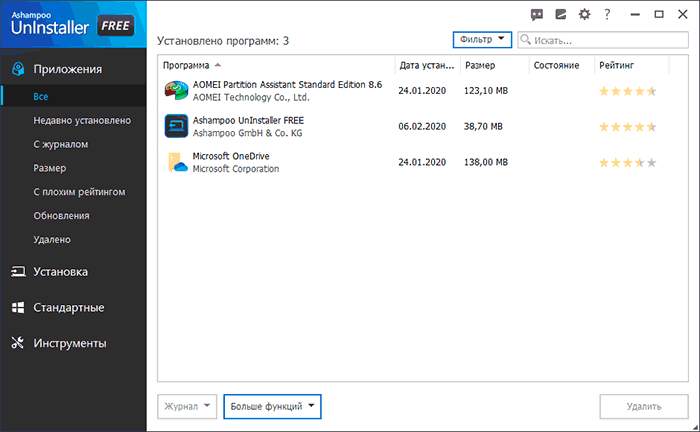
Также, как и другие деинсталляторы, Uninstaller от Ashampoo позволяет полностью удалить все следы программ с вашего компьютера и, помимо этого, включает в себя ряд дополнительных инструментов:
- Восстановление ассоциаций файлов
- Очистка жесткого диска от ненужных файлов и удаление файлов без возможности восстановления
- Управление программами в автозагрузке Windows
- Очистка кэша и временных файлов браузера
- Управление службами Windows.
Две самых полезных особенности — запуск установки программ с помощью мониторинга и автоматический мониторинг всех новых установок. Это позволяет отследить все следы устанавливаемых программ, а также, если это происходит, всего того, что эти программы устанавливают дополнительно и затем, при необходимости, полностью удалить все эти следы.
Лучшие программы для удаления приложений с компьютера
Удаление приложений с компьютера может быть необходимо по различным причинам. Однако, встроенные инструменты операционной системы часто не обеспечивают полноценного удаления программ, оставляя после себя лишние файлы и записи в реестре. В таких случаях рекомендуется использовать специализированные программы для удаления приложений с компьютера. В этом разделе мы рассмотрим несколько лучших программ для этой цели.
-
IObit Uninstaller — это мощный инструмент, позволяющий полностью удалить нежелательные программы и приложения. Программа ищет и удаляет все связанные с приложением файлы и записи в реестре, что позволяет освободить дополнительное место на жестком диске.
-
Revo Uninstaller — другая популярная программа для удаления приложений. Она предлагает два режима удаления: стандартный и продвинутый. Стандартный режим удаляет приложения безопасно, а продвинутый режим позволяет удалять программы, которые невозможно удалить с помощью стандартных инструментов.
-
CCleaner — хотя CCleaner в основном известен как инструмент для очистки системы, он также обладает функциональностью удаления приложений. Программа автоматически находит и удаляет приложения, а также очищает следы и временные файлы, связанные с ними.
-
Geek Uninstaller — это простой и эффективный деинсталлятор приложений. Он быстро и безопасно удаляет не только само приложение, но и все связанные с ним файлы и записи в реестре.
-
Wise Program Uninstaller — еще один удобный инструмент для удаления программ. Он предоставляет подробную информацию о каждом приложении, включая его размер и количество установленных файлов. Программа также предоставляет возможность создавать точки восстановления перед удалением приложений для дополнительной безопасности.
Выбор программы для удаления приложений зависит от ваших конкретных потребностей и предпочтений. Однако, все вышеперечисленные программы являются надежными инструментами, которые помогут вам полностью удалить нежелательные приложения с компьютера.
Geek Uninstaller
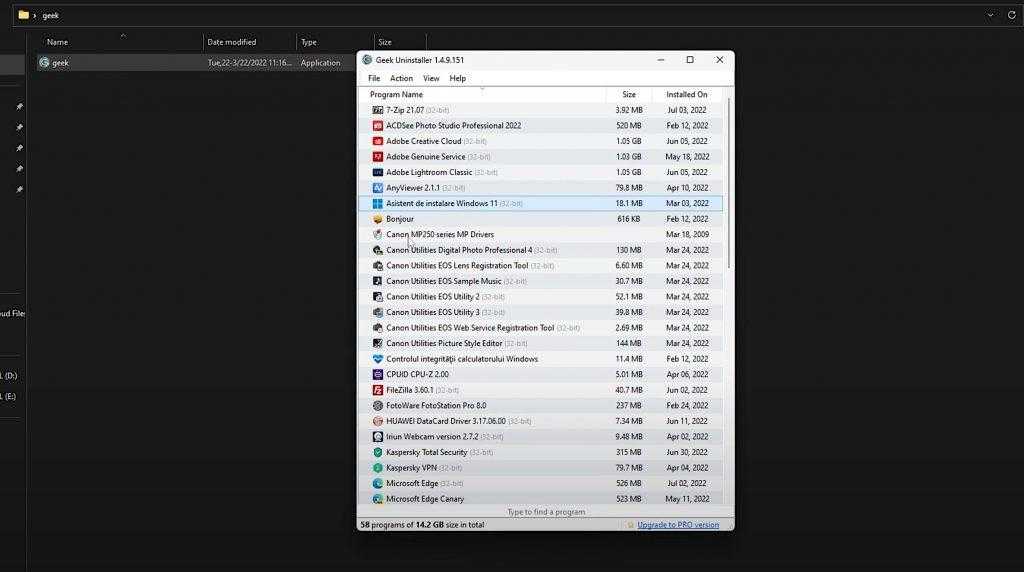
1. Запустите программу.
2. Выберите приложение, которое необходимо удалить.
3. Запустите процесс деинсталляции, а затем Force Removal. Это позволит найти и удалить оставшиеся после удаления программы данные реестре, которые могут занимать место на компьютере.
4. Проверьте результаты.
Преимущества
1. Geek Uninstaller предлагает простой и понятный интерфейс, который делает процесс деинсталляции программ быстрым и легким даже для неопытных пользователей. Позволяет находить и удалять программы всего в несколько кликов.
2. Глубокое удаление, включающее поиск и удаление остатков после деинсталляции, чтобы освободить место на диске и оптимизировать систему.
3. Приложение обладает быстрым сканированием, что позволяет быстро найти установленные программы и провести их деинсталляцию. Это особенно полезно при удалении нескольких программ сразу или в случае, когда требуется быстрая очистка системы.
4. Geek Uninstaller предлагает портативную версию, которую можно использовать без установки на компьютер. Это удобно, когда нужно быстро удалить софт на чужом компьютере или на переносном устройстве.
Недостатки
1. По сравнению с некоторыми другими деинсталляторами, Geek Uninstaller может иметь ограниченный набор расширенных функций. Отсутствует мониторинг установки программ или удаление нежелательных расширений браузера.
2. Отсутствие автоматического обновления.
3. Отсутствие поддержки режима многоязычности.
Способ 3: Сторонние деинсталляторы
Вариант 1: IObit Uninstaller
IObit Uninstaller – простое и интуитивно понятное приложение, с помощью которого можно принудительно удалить любую стороннюю программу на компьютере вместе с остаточными файлами. Оно поставляется в двух версиях: бесплатная и PRO. Первой вполне достаточно для нашей задачи, а платная версия программы предусматривает встроенные функции антивируса. Также она пригодится, если нужно оптимизировать обновления инсталлированного ПО.
Особенность софта заключается в том, что, помимо сторонних программ, он способен очистить систему от предустановленных приложений без прав администратора. Кроме того, он полностью очищает ПК от реестровых записей, остаточных файлов и папок, а также создает точку восстановления Windows 10 и позволяет установить обновления для программ.
Вариант 2: Geek Uninstaller
Geek Uninstaller – еще один простой инструмент, предусматривающий возможность удаления сторонних и встроенных приложений с Windows 10. Интерфейс представляет собой одно окно со списком софта, а все действия совершаются через соответствующую вкладку на верхней панели. Платная версия позволяет выполнить пакетное удаление, а также она глубоко сканирует систему на наличие следов, которые оставлены сттраемым ПО.
- После скачивания запустите утилиту и отыщите то приложение, которое нужно удалить. Выделите его и нажмите на вкладку «Действие», где выберите пункт «Принудительное удаление».
- В появившемся окне подтвердите действие, нажав на кнопку «Yes».
- Утилита произведет поиск в системе на наличие реестровых записей и отобразит в дополнительном окне. Щелкните по кнопке «Удалить».
Бесплатная версия Geek Uninstaller не предусматривает пакетное удаление, но при этом позволяет деинсталлировать системные средства Windows 10. Как и в предыдущем случае, лучше создавать точки восстановления, чтобы вернуть состояние системы, если после деинсталляции штатного приложения и очистки реестра возникли проблемы.
Вариант 3: Uninstall Tool
Еще один простое средство для удаления программ – это приложение Uninstall Tool, которое оснащено простым русскоязычным интерфейсом. Оно не перегружено лишними функциями, при этом справляется с поиском реестровых записей и файлов, оставленных удаленной программой. Чтобы полностью стереть софт, потребуется активированная версия Uninstall Tool.
- Для работы вам понадобится активированная (платная) версия программы. Установите и запустите деинсталлятор.
- Найдите в списке проблемное приложение, кликните по нему правой кнопкой мыши и выберите из контекстного меню опцию «Принудительное удаление».
- Подтвердите действие в открывшемся диалоговом окне.
- Uninstall Tool выполнит анализ удаляемого приложения, найдет связанные с ним файлы и ключи реестра и предложит их удалить, на что дайте согласие.
К слову, Uninstall Tool умеет удалять не только десктопные программы от сторонних разработчиков, но и некоторые системные компоненты Windows, а также предустановленные универсальные приложения, которые нельзя деинсталлировать через приложение «Параметры» и классический апплет «Установка и удаление программ».
Помогла ли Вам статья?
Frequently Asked Questions: Best Uninstaller for Windows 10/11
You may have some questions and doubts related to the best uninstaller for Windows 11/10. Hence, to help you further, we are answering some of the common questions as asked by the users for your ease.
Q.1 Which is the best free uninstaller for Windows 10,11?
If you are looking for the best free uninstaller for Windows 10/11 then IOBit Uninstaller 11 and CCleaner are amongst the top ones out there. However, you can download any of the tools provided above as per your requirements. All of these offer the best features for you.
Q.2 Why should I use an uninstaller?
You should use an uninstaller to remove or uninstall any tool from your PC. This means that the uninstaller will also remove residual software files from the system, improving the overall performance.
Q.3 Do I have to make a backup before uninstalling?
Yes, if you think that you may need the tool in the future or if the saved files of the tool may be useful later. Then you should make a backup of the tool if possible. You can use the best uninstaller for Windows 11 provided above which provides backup options.
Q.5 What are the differences in uninstallation modes?
Different best uninstallers for Windows 11 tools come with different uninstallation modes that remove the software from the system accordingly. One mode of uninstallation may leave residual files and backups while another may remove the same completely.
Q.6 Can an uninstaller tool damage my PC?
No, if you use a trusted and reliable uninstaller to remove the software from your PC, there is no risk of damage to the PC. However, you should choose the tool wisely and not fall into the hands of scammers. For the same, you can seek the help of the top 12 best uninstaller software for Windows 11/10 provided above.
Q.7 How do I completely remove a program from Windows 11?
To completely remove a program from Windows 11, you can take the help of the best uninstaller for Windows 11 tools provided above like CCLeaner, CleanMyPC, and others.
Q.8 How To Uninstall Programs On Windows 11 That Cannot Be Uninstalled?
To uninstall a program on Windows 11 that can not be uninstalled, you can take the help of any of the best uninstallers for Windows 11 tools listed above.
Q.9 Does Windows have an uninstaller?
You can uninstall a program on your Windows device using the following simple steps
- In the Start menu click on Settings.
- Expand the Apps section and click on Apps & Features option from the left panel.
- Choose the program or app you wish to uninstall and then click on the Uninstall button that appears under it.
- Complete the instructions that pop up on your screen to uninstall the program from your device.
Q.10 Does Uninstalling a program remove everything?
Yes, uninstalling a program will remove all the related configurations, files, registry info, and other data generated by the app or program to make sure no conflicts are occurring in the future. This also reverts the system changes made by the application to its default settings.
Q.11 Which Windows 11/10 Apps Should I Uninstall?
Windows devices come pre-installed with some bloatware or unnecessary tools that may not be useful for all users. For such users, it’s important to uninstall such tools as all they do is take space on your device and hamper its performance. Moreover, there are certain apps and software that were quite popular and useful once but now have lost their reputation. Some of these are WinRAR, uTorrent, Adobe Flash Player, etc. If you can, you should research all the tools available on the devices and then decide which one you should keep or remove as necessary.
Q.12 What is the best way to uninstall software?
Uninstalling software may seem like an easy task but the reality is quite different. When you uninstall software manually you leave the software data as it is. Hence, the best way to uninstall software is to use a third-party uninstaller. Such an uninstaller will allow you to get rid of the residual files of the software as well. Above, we have offered an extensive list of the best free uninstaller software for Windows 11/10 for you to try.
Q.13 Is uninstaller software safe to use?
Yes, uninstaller software is highly safe to use, provided that you download and use a reliable tool like IObit Uninstaller, CleanMyPC, and other best uninstallers provided above.
7. Wise Program Uninstaller
With the Wise Program Uninstaller, you can easily decide to uninstall any of the programs you want, as it knows which app is unnecessary on your PC. It is the handiest free and best uninstaller for Windows. It makes the whole process effortless by ensuring cleaning and removing any stubborn software.
The main reasons to choose this uninstaller are that it provides a 60-days money-back guarantee, secure online payment, and a 24×7 support service. This is compatible and the best uninstaller for almost all Windows. Context menu option makes this software more efficient and easier for you to uninstall anything from your PC.
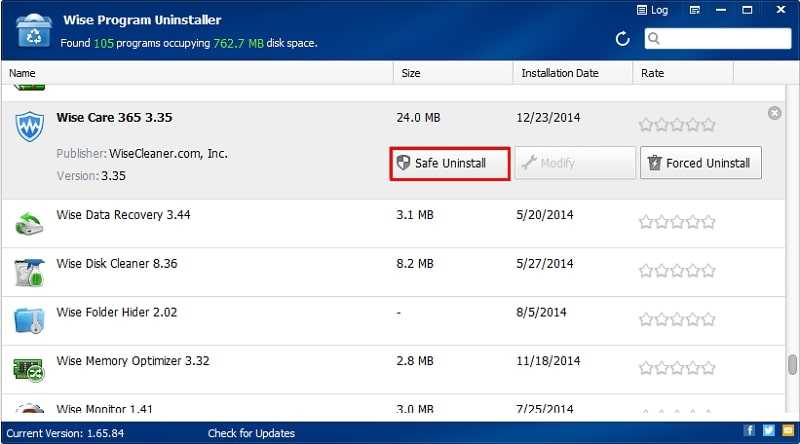
It has two modes – Safe and Force uninstall. The safe uninstaller is for regular deletion of files and folders, while the force uninstaller is when the stock uninstall does not work or gets damaged. This software is like ice on the cake for people facing language barriers. The wise program uninstaller supports many languages, and one can translate it to their native language if needed.
Features of Wise Program Uninstaller are:
- Deletes the program, even those which are uninstalled but still popping up on the list.
- Two methods for uninstalling the program.
- List the TXT file showing all the installed programs on your device.
- Registry Editor is opened by just right-clicking a program.
- Shows install path, size, installation date, and vision number along with the name of the installer.
It can speed up your device by counting the time on your fingertips.
Soft Organizer
Может, не такая известная программа, но весьма эффективная. Администраторы некоторых известных сайтов с софтом рекомендуют Soft Organizer для работы с установленным на компьютере ПО. Удалить программы, которые не удаляются, здесь можно проще простого. Нужно лишь нажать на нее и кликнуть «Удалить…». При нажатии сразу же отображается информация о программе – количество следов в реестре, на дисках (есть кнопка «Показать следы») и сайт.
Также у Soft Organizer есть собственный рейтинг каждой утилиты. Он составляется на основании оценок других пользователей в интернете. Программы делятся на «Большие», «Новые» и «Часто удаляемые» (у других юзеров). На панели слева можно видеть инструмент для очистки следов удаленных программ и обновления того, что установлено. Отслеживание здесь тоже присутствует, но в платной версии.
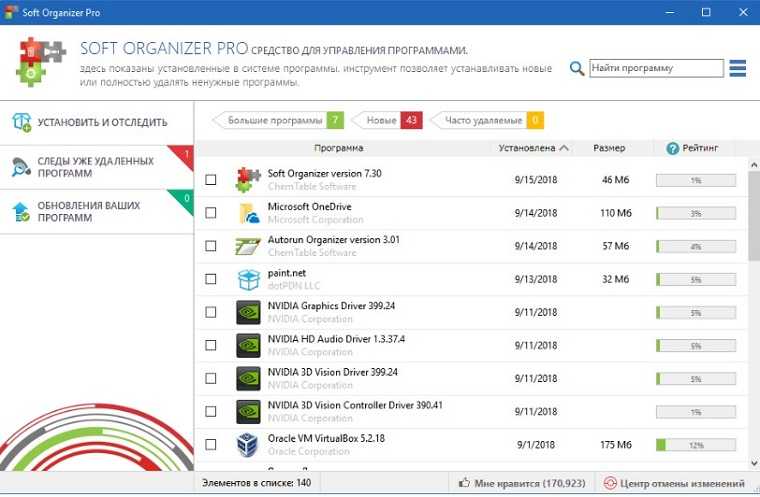 Рис. №7. Soft Organizer
Рис. №7. Soft Organizer
Revo Uninstaller скачать
Утилита проводит полноценное удаление инсталлированного ПО и его компонентов для оптимизации системы и ускоренной работы. В функционале доступны дополнительные методики очистки реестра, истории браузера, ключей реестра и папок, дополнительных файлов, дисков и менеджера автозагрузки. Принцип работы Рево Анинсталлер заключается в мониторинге и анализе операционки перед «зачисткой» программ, с определением местонахождения последних и отчетом о неактуальных компонентах. Режим «охоты» за ярлыком поможет перетаскиванием его в плавающее окно выявить все привязанные к нему действия.
Geek Uninstaller — простое удаление приложений одним кликом
Geek Uninstaller — это мощный и простой в использовании деинсталлятор для Windows 10, который поможет вам легко и быстро удалять ненужные приложения с вашего компьютера. Он предлагает простой интерфейс и удобные функции, которые сделают процесс удаления приложений максимально комфортным и быстрым.
Главная особенность Geek Uninstaller — это возможность удаления приложений одним кликом. Просто выберите приложение, которое вы хотите удалить, и нажмите кнопку «Удалить». Geek Uninstaller автоматически найдет и удалит все связанные файлы и записи в реестре, связанные с выбранным приложением, гарантируя полное удаление без остатков.
Кроме того, Geek Uninstaller также предлагает другие полезные функции, такие как удаление ненужных расширений браузера и панель инструментов, контроль запускаемых программ при загрузке системы, а также возможность просмотра детальной информации о каждом установленном приложении.
Другим удобным инструментом Geek Uninstaller является возможность мониторинга установленных программ и отслеживания изменений, которые они вносят в систему при установке или удалении. Вы сможете быстро и своевременно обнаружить любые нежелательные изменения или навязчивые программы, которые пытаются установиться на вашем компьютере.
В заключение, Geek Uninstaller — это надежный и эффективный инструмент для удаления приложений с компьютера под управлением Windows 10. Он предлагает простой и интуитивно понятный интерфейс, а также множество полезных функций, которые помогут вам поддерживать вашу систему в чистоте и порядке.
Feature Comparison
Uninstalr sure looks pretty but how does it actually compare against other Windows uninstallers, you might be wondering right now.
Well, aren’t you lucky since we compiled you this handy comparison table so you can see for yourself:
| Feature | Uninstalr | Bulk Crap Uninstaller | Geek Uninstaller | HiBit Uninstaller | IObit Uninstaller Free | Revo Uninstaller Pro | Total Uninstall | Windows Apps & Features |
|---|---|---|---|---|---|---|---|---|
| Batch uninstall | No | No * | No | |||||
| New installation monitoring | No | No | No | |||||
| Single view listing | No | No | No | No | No | |||
| Portable | No | Yes ** | — | |||||
| Dark mode support | No | |||||||
| Size | 3.9 MB | 189 MB | 6.5 MB | 11.1 MB | 119 MB | 70 MB | 26.8 MB | — |
| License | Free | Free | Freemium | Free | Freemium | 30 day free trial | 30 day free trial | Free |
* = Total Uninstall seems to support batch uninstallation, but the user interface was so confusing, we didn’t realize this feature existed. Selecting many apps and clicking uninstall does not start batch uninstallation.
** = Total Uninstall has a portable version, but the portable version package is available for download only after purchasing the technician license.
It must be noted that IOBit Uninstaller wants to install something called iTop VPN Free and iTop Screen recorder as pre-checked bundled software and it also suggests to install MioCreate Whiteboard as an optional bundled software. It is deeply ironic that a software uninstaller wants to install more nonsense to your computer and I cannot express how much I didn’t need these to be installed.
Revo Uninstaller
Revo Uninstaller по праву можно назвать одним из лучших инструментов для полного удаления ПО. Программа обнаруживает даже мельчайшие утилиты, например, расширения в браузере. Здесь есть функция принудительной деинсталляции. Порой Revo Uninstaller может убрать с компьютера то, что другим подобным программам не под силу.
Также здесь есть несколько очень интересных и полезных инструментов. Например, это режим охотника. Представьте себе ситуацию: на экране появляется какое-то непонятное сообщение (по типу «ваш компьютер заблокирован за просмотр порнографии», при том, что пользователь никогда ее не смотрел), вы заходите в Диспетчер задач, но не находите, какой процесс несет ответственность за это. Тогда вы можете запустить Revo Uninstaller, навести прицел на это назойливое окно и увидеть, какой процесс его вызывает, после чего удалить это из системы. Также можно отслеживать все процессы установок, которые запускаются на компьютере (обычно вирусы инсталлируются так, чтобы юзер это не видел).
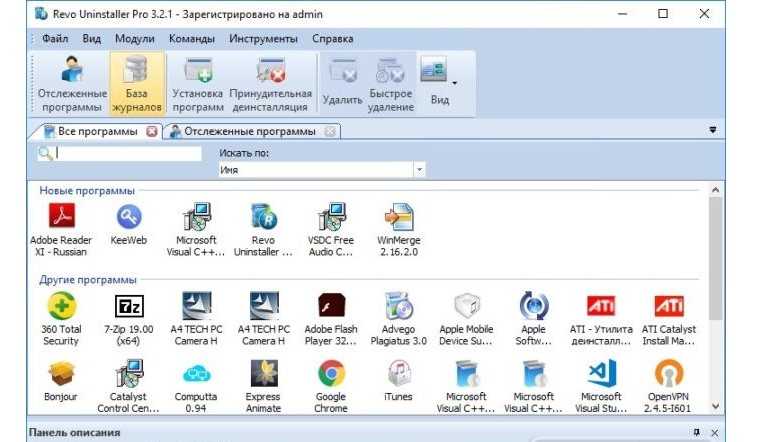 Рис. №1. Revo Uninstaller
Рис. №1. Revo Uninstaller
IObit Uninstaller — бесплатная программа для удаления программ с широкими функциями
Следующая мощная и бесплатная утилита для удаления программ и не только — IObit Uninstaller. После запуска программы, вы увидите список установленных программ с возможностью отсортировать их по занимаемому пространству на жестком диске, дате установке или частоте использования.
При удалении, сначала используется стандартный деинсталлятор, после чего IObit Uninstaller предлагает выполнить сканирование системы для поиска и окончательного удаления остатков программы в системе. Помимо этого, имеются следующие возможности:
- Массовое удаление программ (пункт «Пакетное удаление»), поддерживается удаление и просмотр плагинов и расширений браузеров.
- Поиск и удаление программы по её окну (пункт «Простая деинсталляция» в меню инструментов).
- Удаление обновлений Windows 10.
- Отслеживание установок новых программ для последующего полного удаления.








![Удаление программ в windows 10 полностью: [8 способов] – sysadmintips](http://jsk-oren.ru/wp-content/uploads/b/c/e/bce9efbe4616f48979735cbf99e00790.jpeg)





















